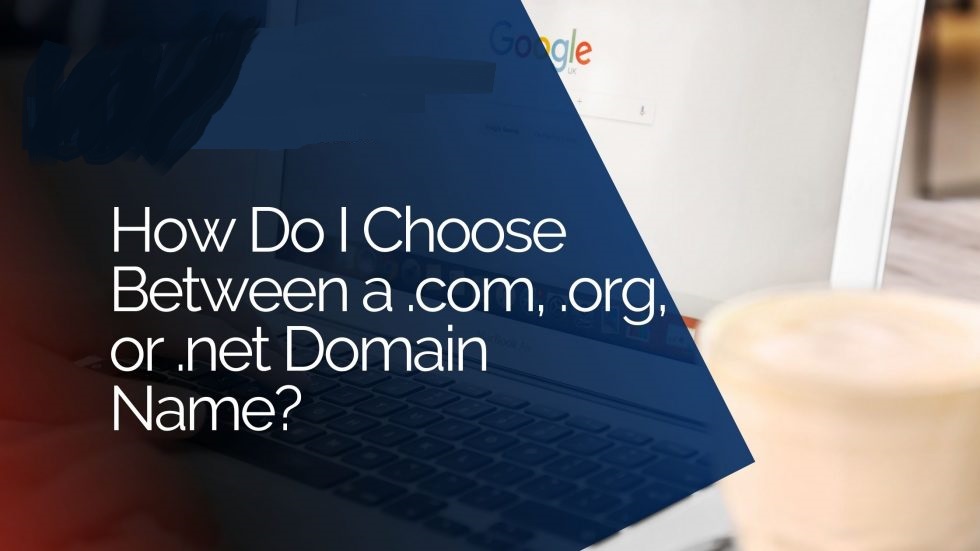كيف أقوم بتوصيل جهاز تحكم Xbox One بجهاز Apple TV الخاص بي بشكل صحيح؟

Xbox هي إحدى وحدات التحكم التي تهيمن حاليًا على السوق ، وذلك بفضل تقنيتها المتطورة وعناوينها الحصرية ، بالإضافة إلى ملحقاتها ، ومن أهم ملحقاتها بالطبع ، وحدات التحكم الخاصة بها ، هذه المرة سوف نعلمك كيفية قم بتوصيل جهاز تحكم Xbox بجهاز Apple TV بسهولة وبالطريقة الصحيحة متجنبًا الأخطاء في العملية. هل يبدو ذلك ممتعًا؟ لنبدأ.
كيف يمكن مزامنة وحدة تحكم Xbox One اللاسلكية واحدة أو أكثر مع Apple TV؟
سنوضح لك في هذا القسم كيفية مزامنة وحدة تحكم Xbox واحدة أو أكثر مع جهاز Apple TV الخاص بك (على الرغم من أنها ستعمل مع معظم أجهزة Apple مثل iPad أو iPhone أو Mac) بالطبع يجب أن تكون وحدة التحكم Xbox لديك متوافقة ، من بين الإصدارات التي يمكن استخدامها مع جهاز Apple TV ، هناك الطرز: وحدة التحكم اللاسلكية Bluetooth 1708 ، وحدة التحكم اللاسلكية Xbox Elite Series 2 ، وحدة التحكم المتكيف Xbox ، Xbox Series S و X وحدة التحكم التكيفية ، يمكنك أيضًا استخدام وحدات تحكم Xbox على Android .
كما في الخطوة السابقة . سيتعين عليك أيضًا تحديد طراز Apple TV الذي تستخدمه ، وستحتاج إلى أن يكون تلفزيونك من الجيل الثاني على الأقل. نظرًا لأن الجيل الأول غير متوافق تمامًا مع وحدة تحكم Xbox . على الرغم من ذلك ، يوصى بعدم استخدام تلفزيون من الجيل الثاني أيضًا . نظرًا لأن هذه الأجهزة لديها وقت استجابة كبير عند استخدام وحدات تحكم Xbox المتصلة مباشرة بجهاز Apple TV.

بعد التأكد من أن كلا الجهازين متوافقان مع بعضهما البعض. ستحتاج إلى اختيار إحدى العمليات أدناه لربط وحدة تحكم Xbox بجهاز Apple TV الخاص بك. ولكن سيتم تنفيذها بشكل مختلف ويمكن أن تكون إحداها أسرع من الأخرى . على أي حال ، قد تكون مهتمًا بمعرفة كليهما.
العملية باستخدام الأزرار الموجودة على وحدة التحكم
لتوصيل جهاز Apple TV بجهاز تحكم Xbox ، ستحتاج إلى التأكد من شحن وحدة التحكم وتشغيلها ، ثم:
- اضغط مع الاستمرار على الزر الأوسط في جهاز التحكم Xbox One لمدة خمس ثوانٍ على الأقل لوضعه في وضع “Link” أو “Connectivity” (إذا لم يفلح ذلك . فستحتاج إلى إعادة تعيين وحدة تحكم Xbox لإعادته إلى إعدادات المصنع الخاصة به )).
- بعد القيام بذلك ، قم بالوصول إلى جهاز Apple TV الخاص بك واستخدم عنصر التحكم للانتقال إلى قائمة “الإعدادات” ثم “عناصر التحكم والأجهزة” بمجرد دخول هذه القائمة إلى “Bluetooth” . سترى قائمة بأجهزة البلوتوث في الوصول إلى وضع Bluetooth. تم اكتشافها في المنطقة ويجب أن تكون قادرًا على رؤية وحدة التحكم الخاصة بك تحت اسم ‘Xbox Wireless Controller’ متبوعًا بطرازها المحدد ، للاتصال ، انقر فوق اسمها.
- قد يُطلب منك إدخال رمز مرور من Apple TV الخاص بك . رمز المرور هذا هو الرمز الذي عيّنه المستخدم لاستخدامه الشخصي أو يأتي افتراضيًا مفعلًا مع التلفزيون ، وبعد القيام بذلك ، يجب أن يظهر الجهاز في قائمة “ملحقاتي” ” .

في حالة قطع الاتصال عن بُعد أو عدم السماح ببدء الاقتران الأولي. يمكنك التحقق مما إذا كانت برامج تشغيل Bluetooth محدثة (على جهاز Apple TV الخاص بك) إذا كانت محدثة. فيمكنك تجربة بعض التوصيات أدناه:
- تأكد من أن جهاز التحكم اللاسلكي Xbox في نطاق قريب من Apple TV.
- تحقق من مستوى شحن وحدة تحكم Xbox الخاصة بك. حيث قد تكون قد أوقفت الاتصال أو أغلقته بسبب انخفاض مستوى البطارية.
- تحقق من وجود جهاز التحكم عن بُعد في قائمة “أجهزة التحكم والأجهزة” و “Bluetooth” إذا كانت الإجابة بنعم. قم بإزالته من القائمة بالنقر فوقه واختيار خيار “إلغاء إقران الجهاز”. ثم كرر الخطوات السابقة لإقرانه مرة أخرى. .
من إعدادات Apple TV الخاصة بك
يمكنك أيضًا الاتصال بوحدة التحكم Xbox الخاصة بك من خلال Apple TV الخاص بك ، أي من داخل إعداداته ، يكون الإجراء الخاص بتنفيذ الاتصال بهذه الطريقة كما يلي:
- افتح إعدادات Apple TV وانتقل إلى قسم “أجهزة التحكم والأجهزة” ثم “Bluetooth” حتى يتمكن التلفزيون من اكتشاف الأجهزة المتوفرة في المنطقة. ولكي يتم عرض جهاز التحكم Xbox الخاص بك ، يجب تشغيله ، في حالة ما إذا كان لا تظهر. يمكنك محاولة الضغط على الزر الرئيسي لمدة 5 ثوانٍ على الأقل.

- بمجرد عرض وحدة التحكم Xbox الخاصة بك على شاشة الجهاز مع اسم الطراز الخاص به ، على سبيل المثال ، “Xbox Elite Series Wireless Controller” . انقر فوقه ثم “إقران” ، قد يطلب منك Apple TV التحقق من الرمز قبل التمكن من تنفيذ الاتصال ، يتم تكوين هذا الرمز بواسطة كل مستخدم ، لذلك يجب أن تعرفه.
- بعد ذلك ، يجب أن تكون قادرًا على استخدام وحدة تحكم Xbox مع Apple TV . تذكر أن تتأكد من أن مستوى شحن عنصر التحكم كافٍ لكي يعمل بشكل صحيح ، في حالة عدم إنشاء الاتصال . حاول تكرار العملية أثناء الضغط على من مسافة قريبة جدًا من Apple TV.
كيفية الاتصال بدعم Apple
هناك حالات حيث. على الرغم من اتباع الإجراء. يفشل جهاز التحكم في إجراء الاتصال بشكل صحيح. اذا كنت قد تأكدت من أن جهاز التحكم عن بُعد الخاص بك هو أحد الطرز المتوافقة ولا تزال المشكلة قائمة حتى بعد إعادة تشغيله. فسيتعين عليك محاولة تحديث برنامج Apple TV الخاص بك . وأخيراً ، إذا لم يؤد ذلك إلى حل المشكلة. سيتعين عليك الاتصال بالدعم الفني لشركة Apple ، للقيام بذلك:
- انتقل إلى صفحة معلومات دعم Apple.
- في هذه الصفحة يمكنك العثور على رقم الهاتف المقابل لبلدك وإجراء مكالمة للإبلاغ عن مشكلتك.
- إذا لم يكن لدى بلدك دعم عبر الهاتف. فيمكنك التمرير إلى أسفل الصفحة واختيار الخيار “ابدأ” في قسم “الاتصال بالدعم المكتوب”.